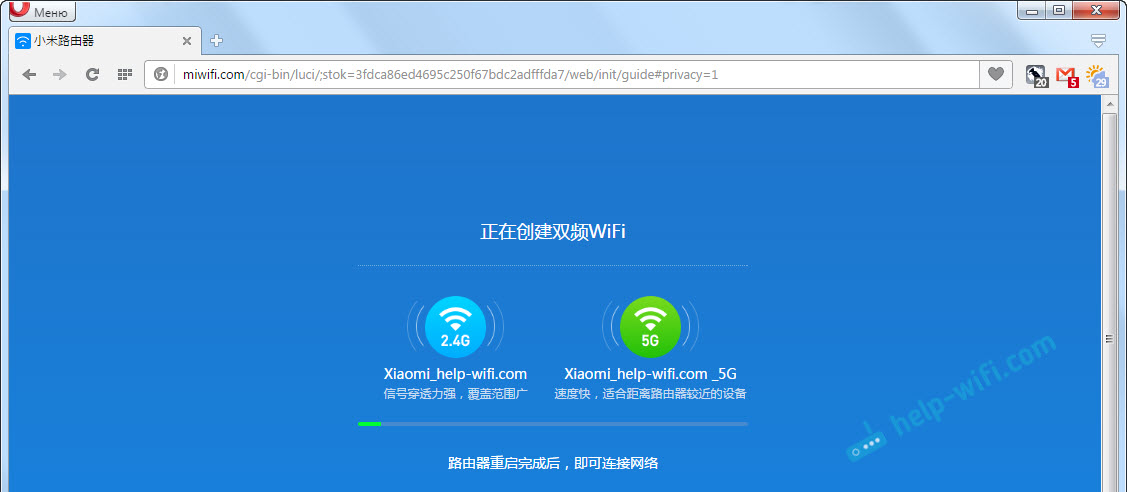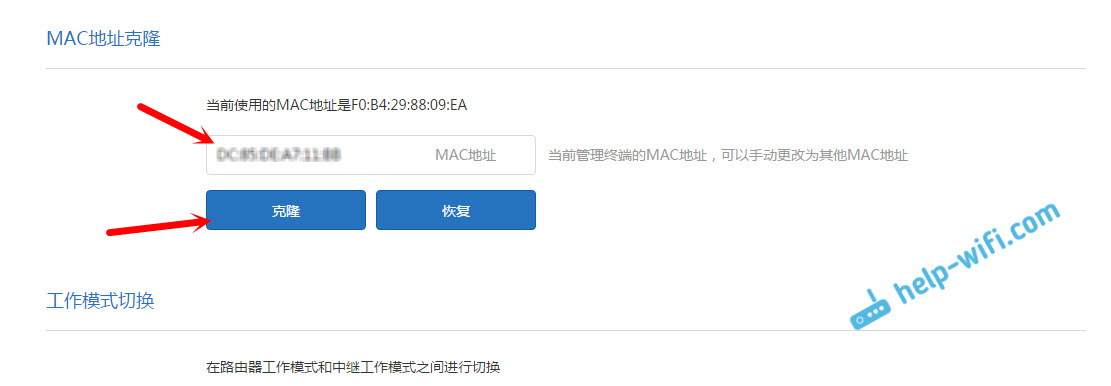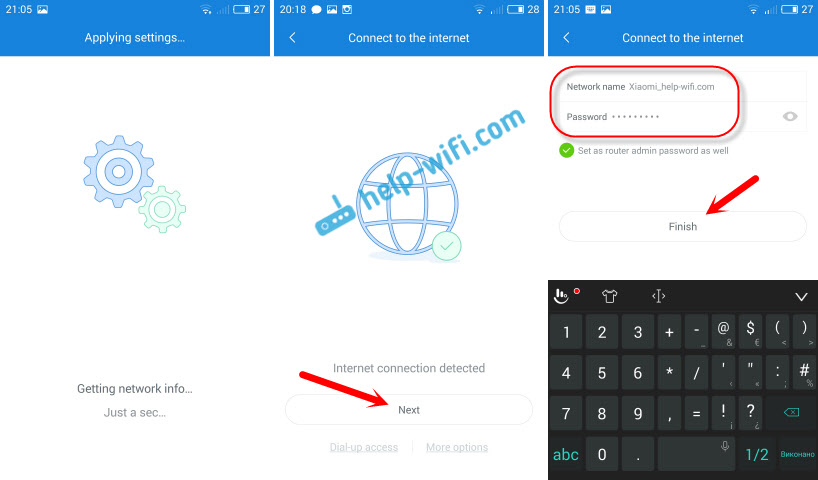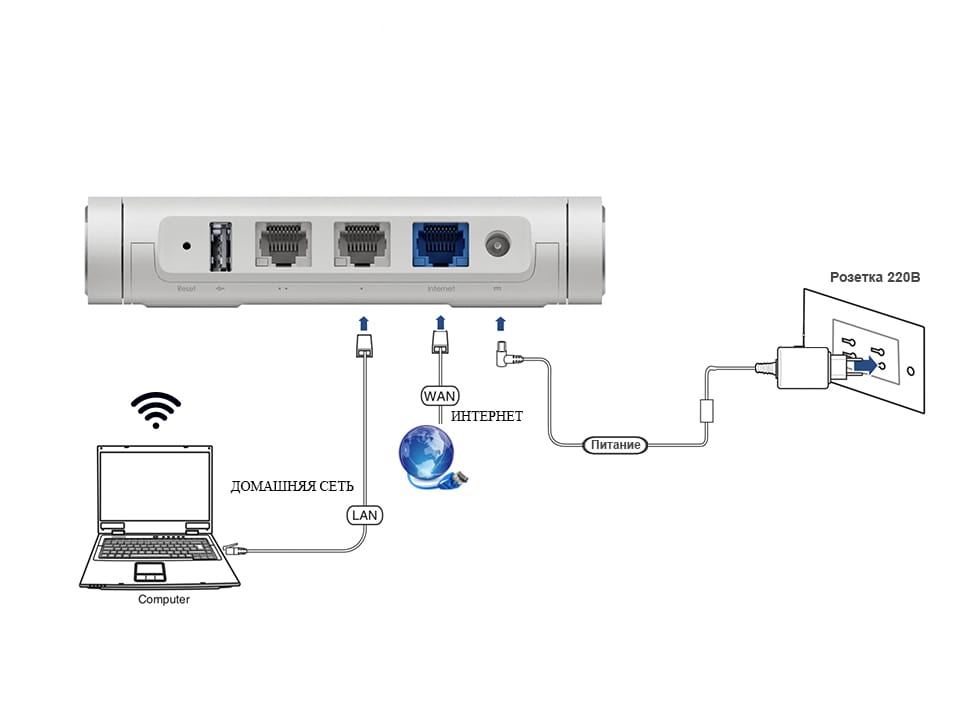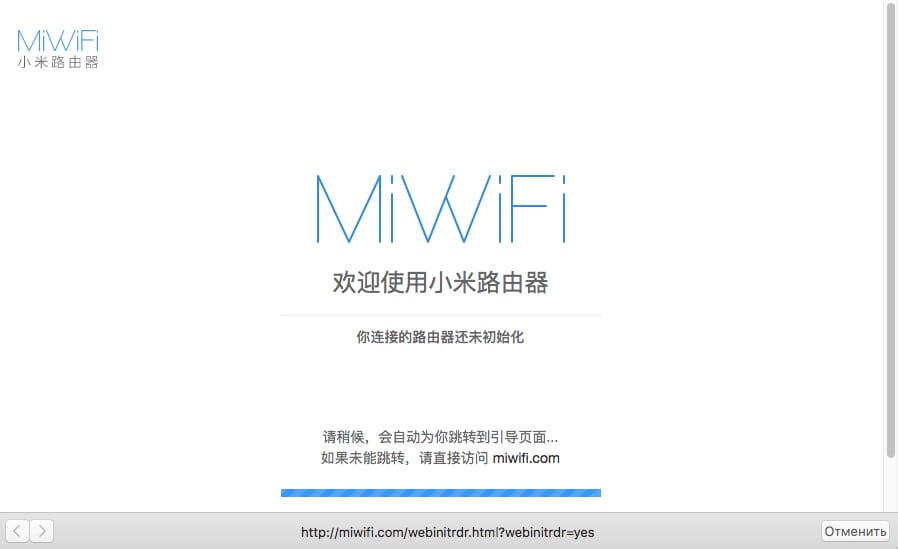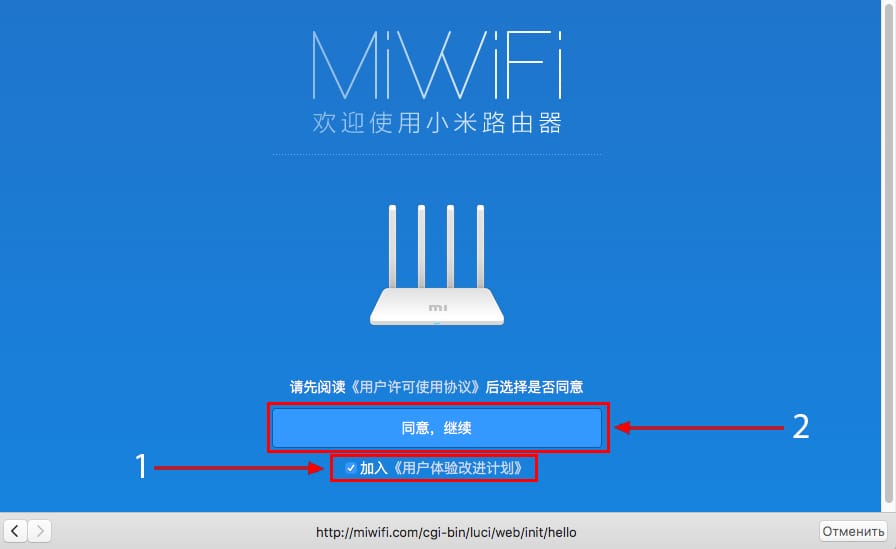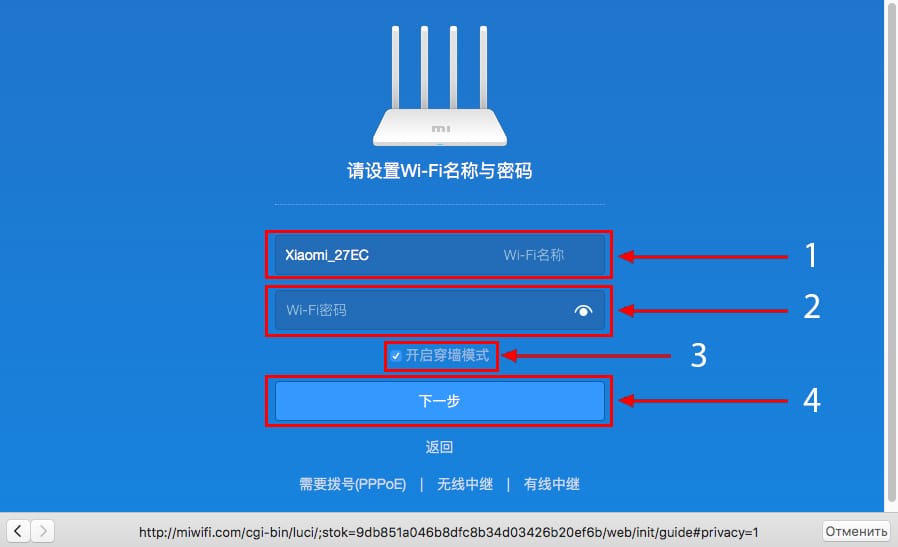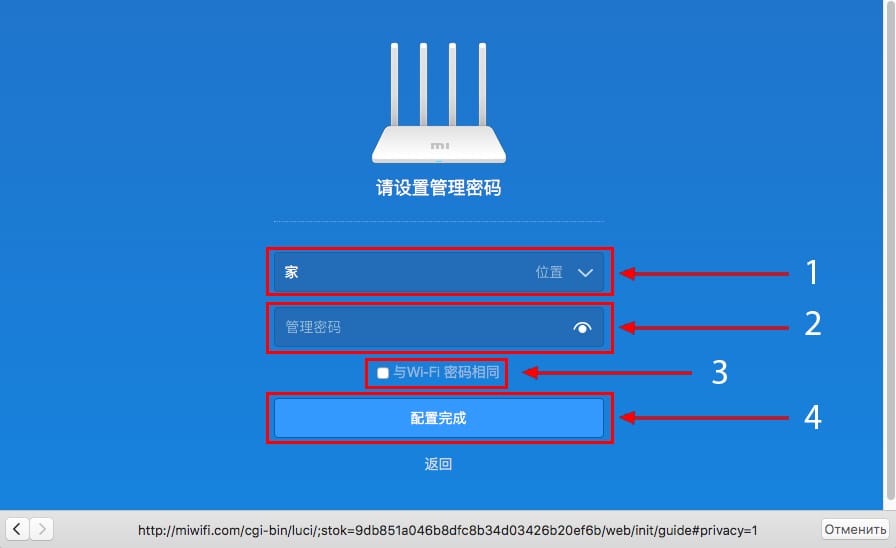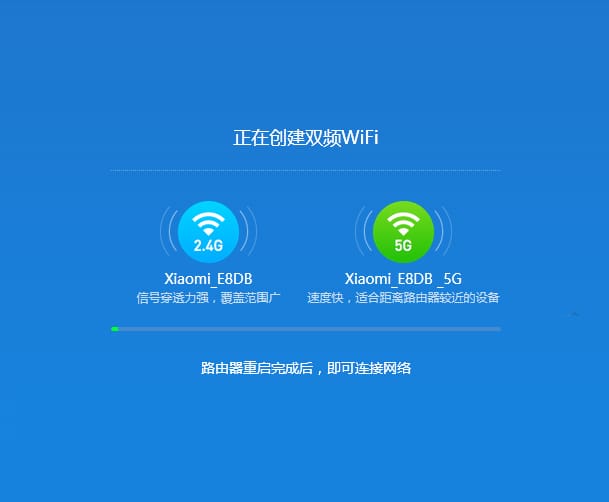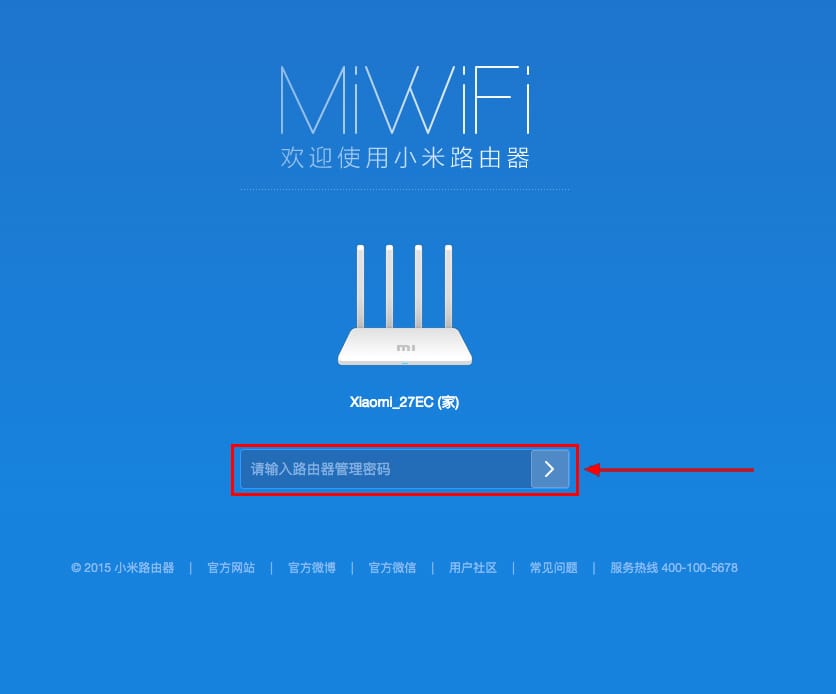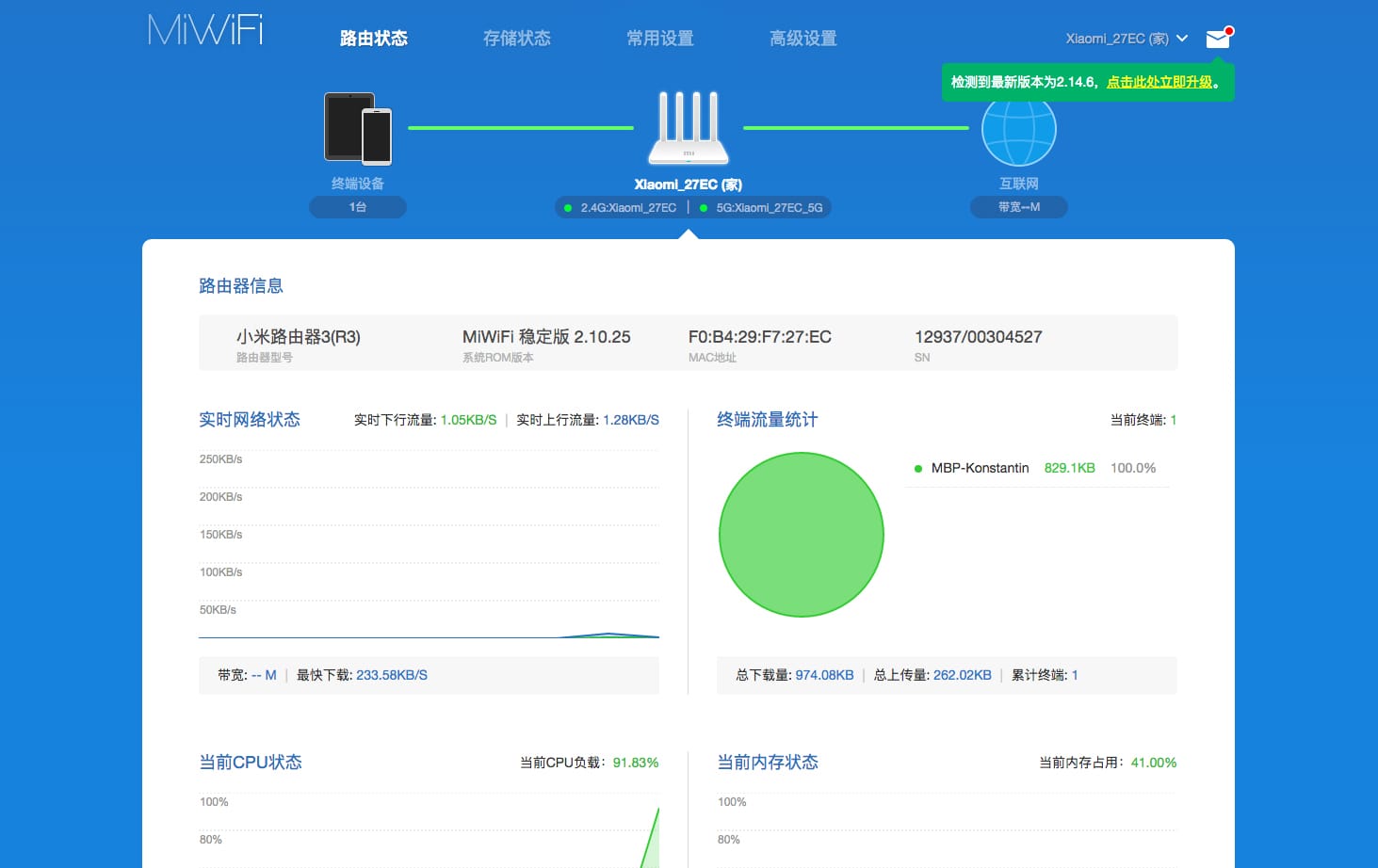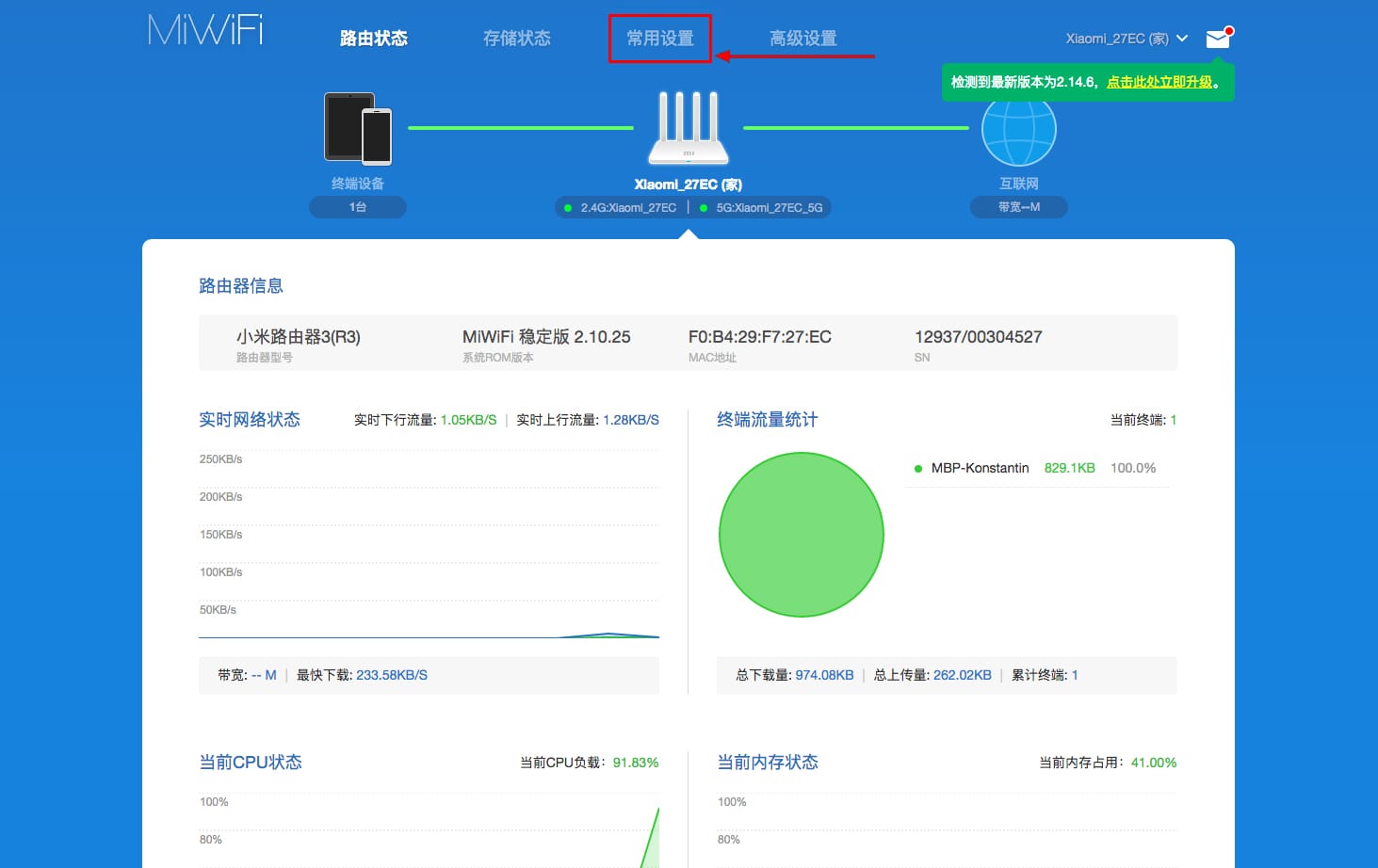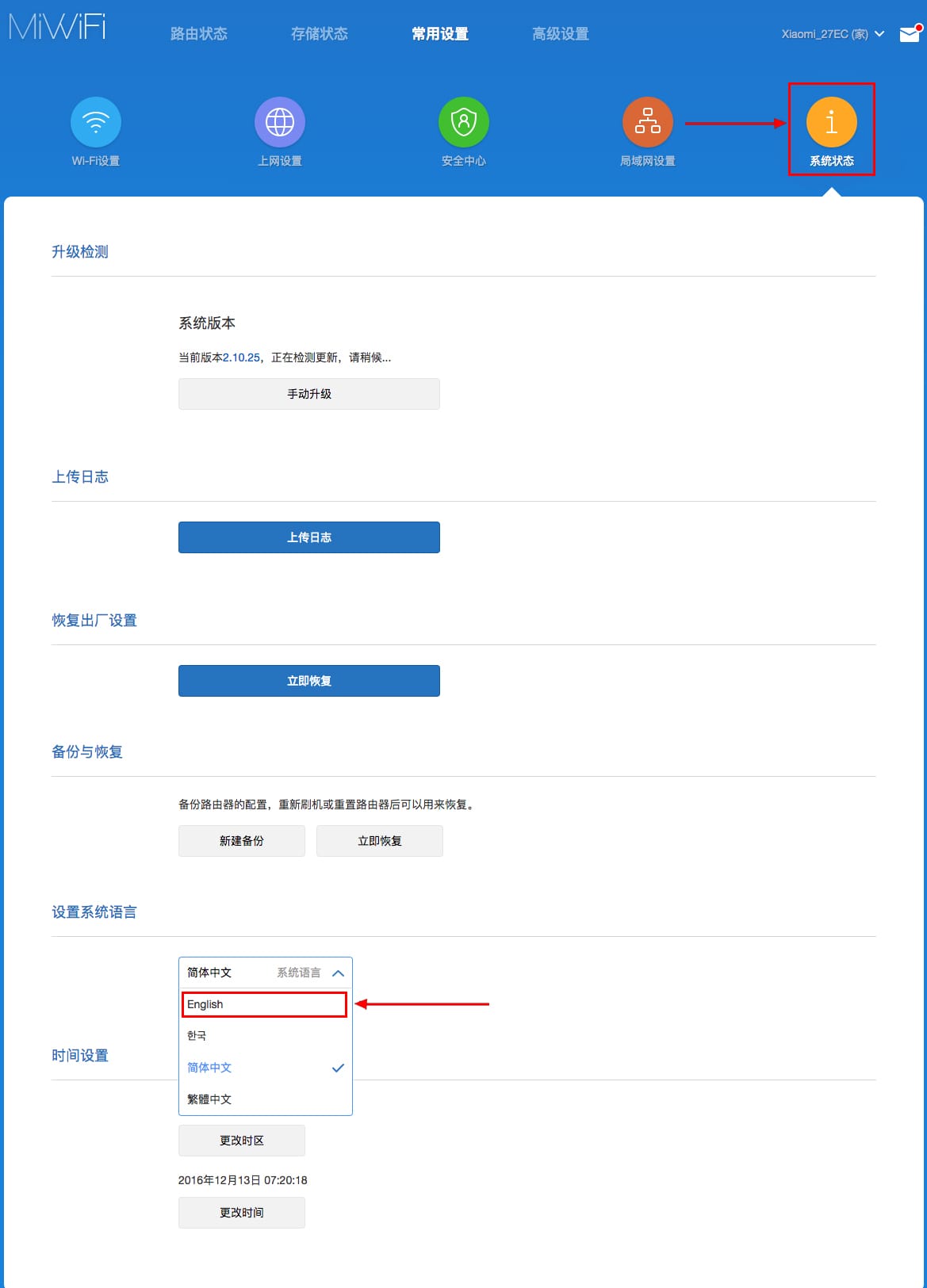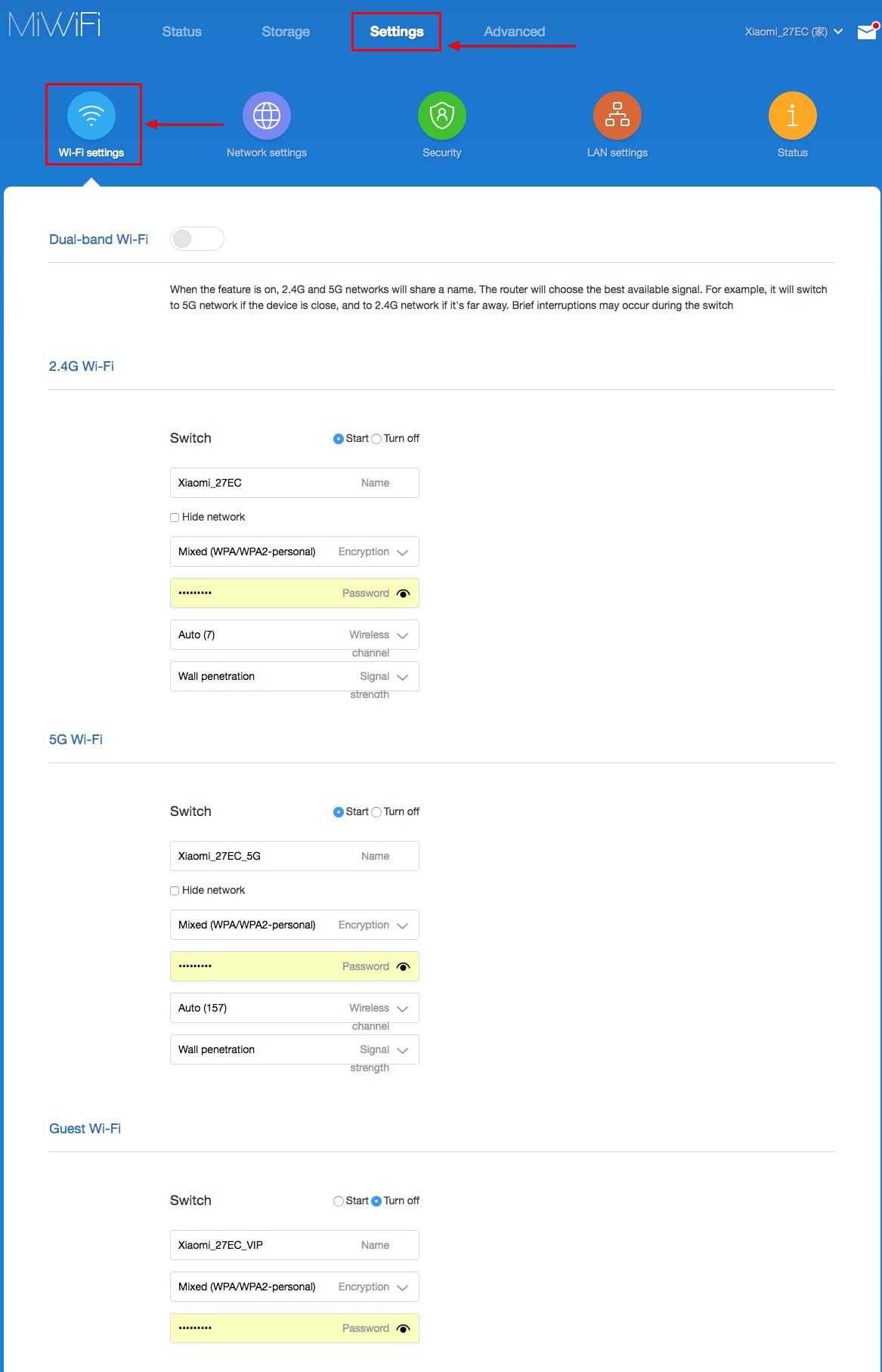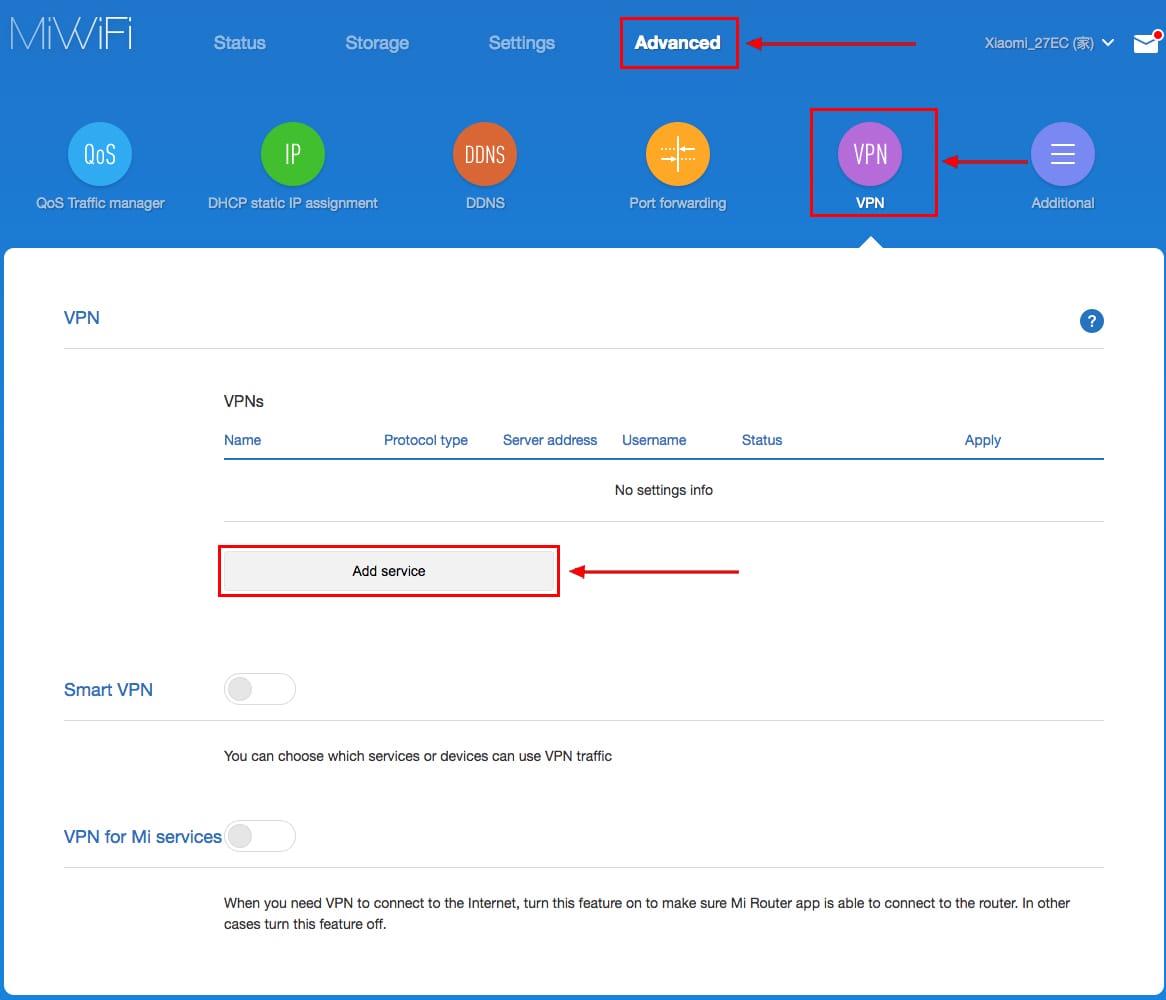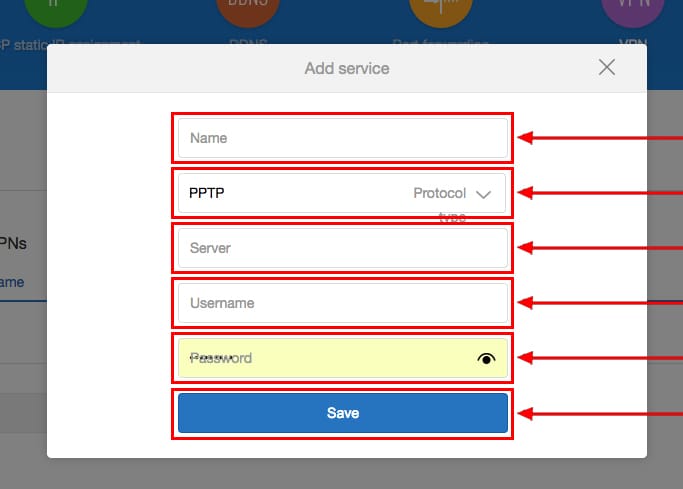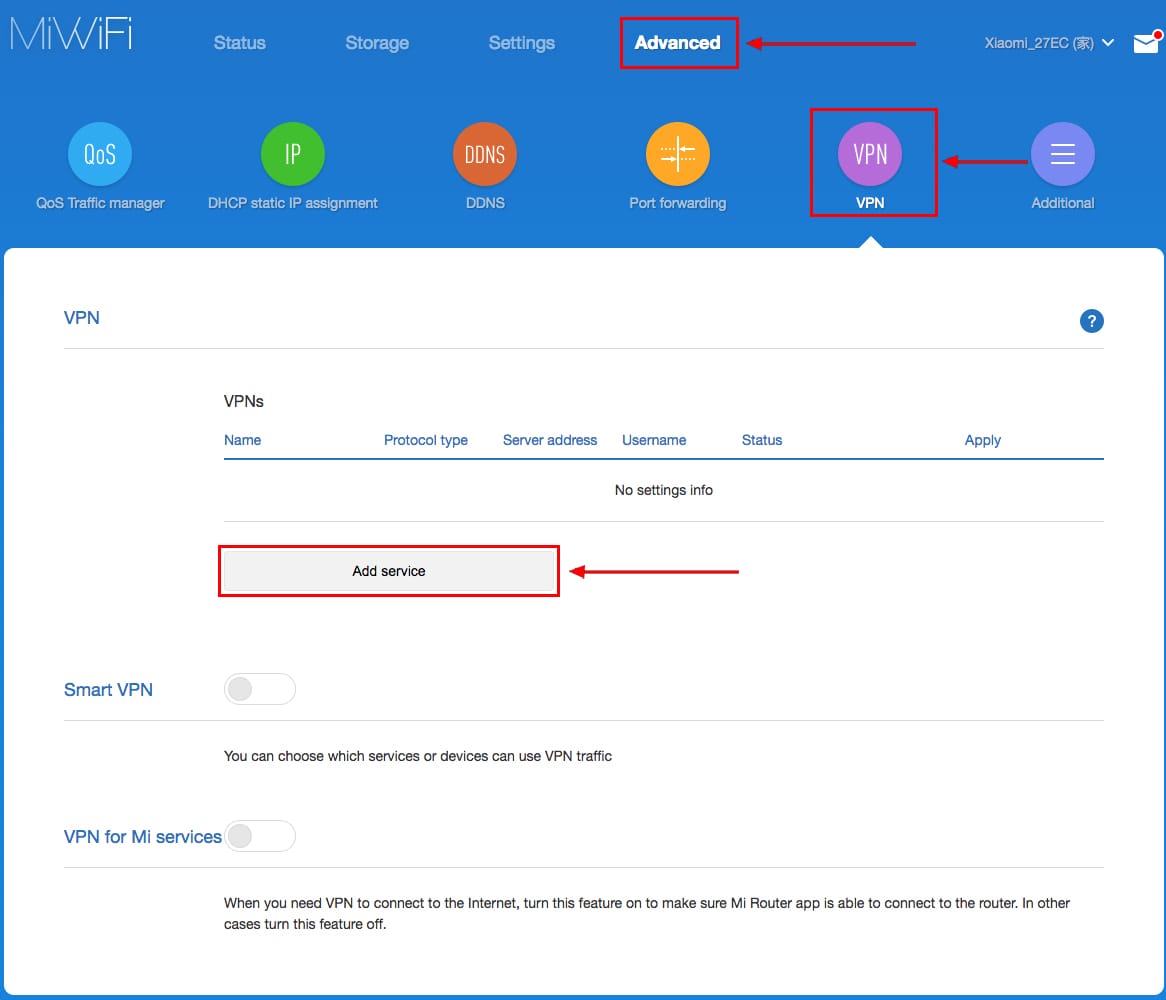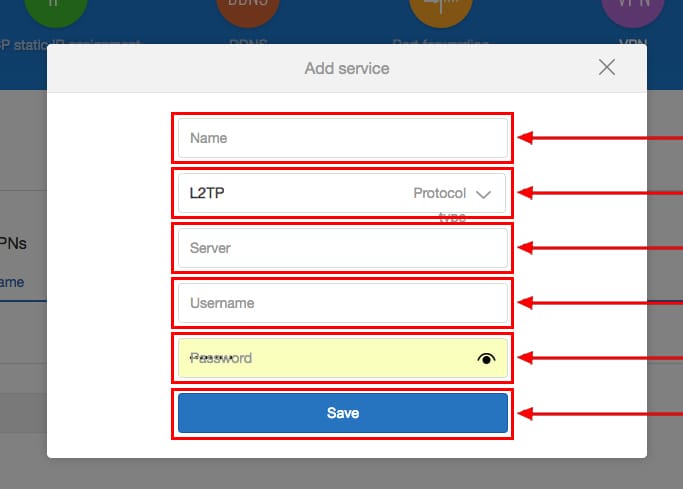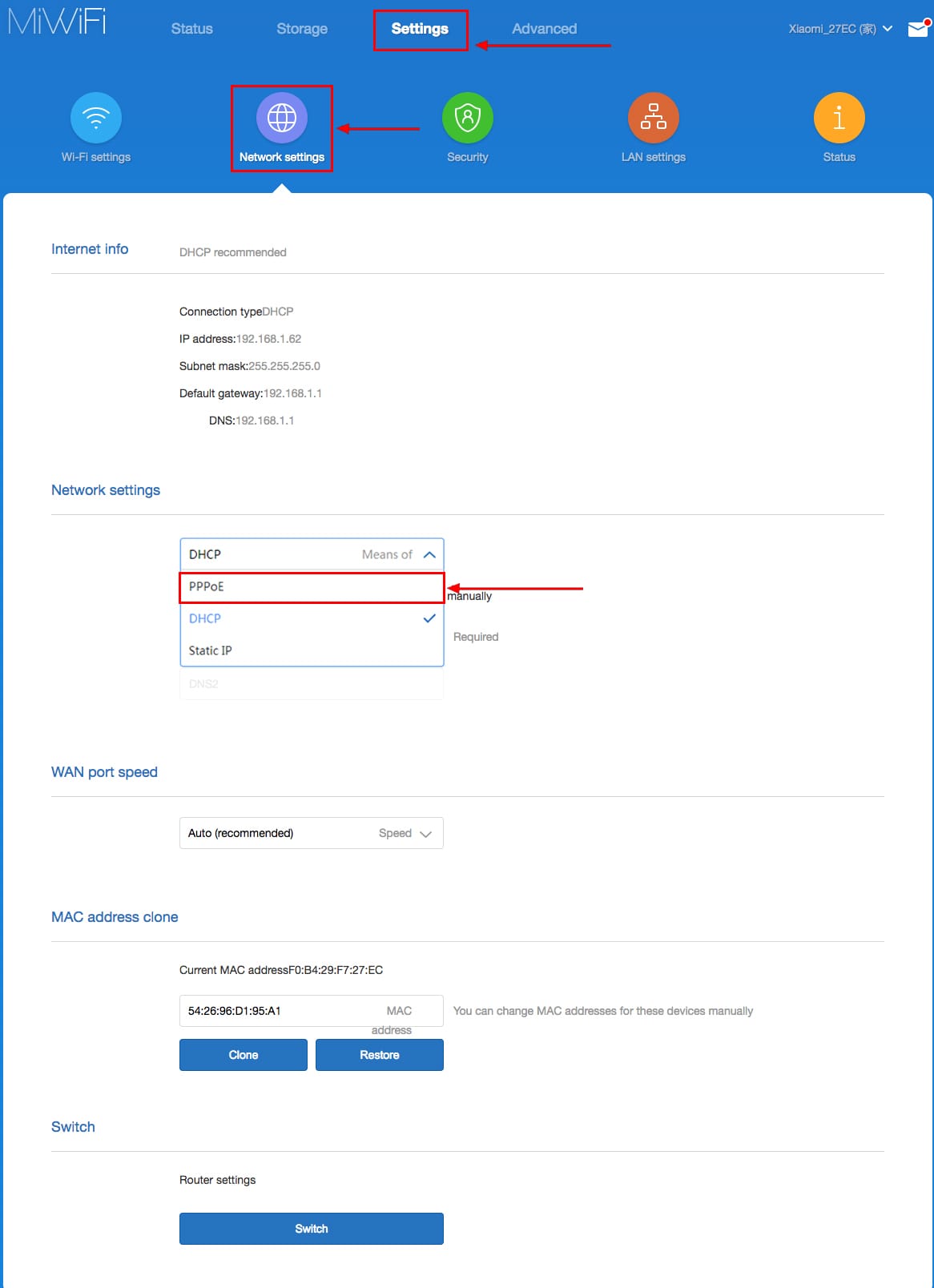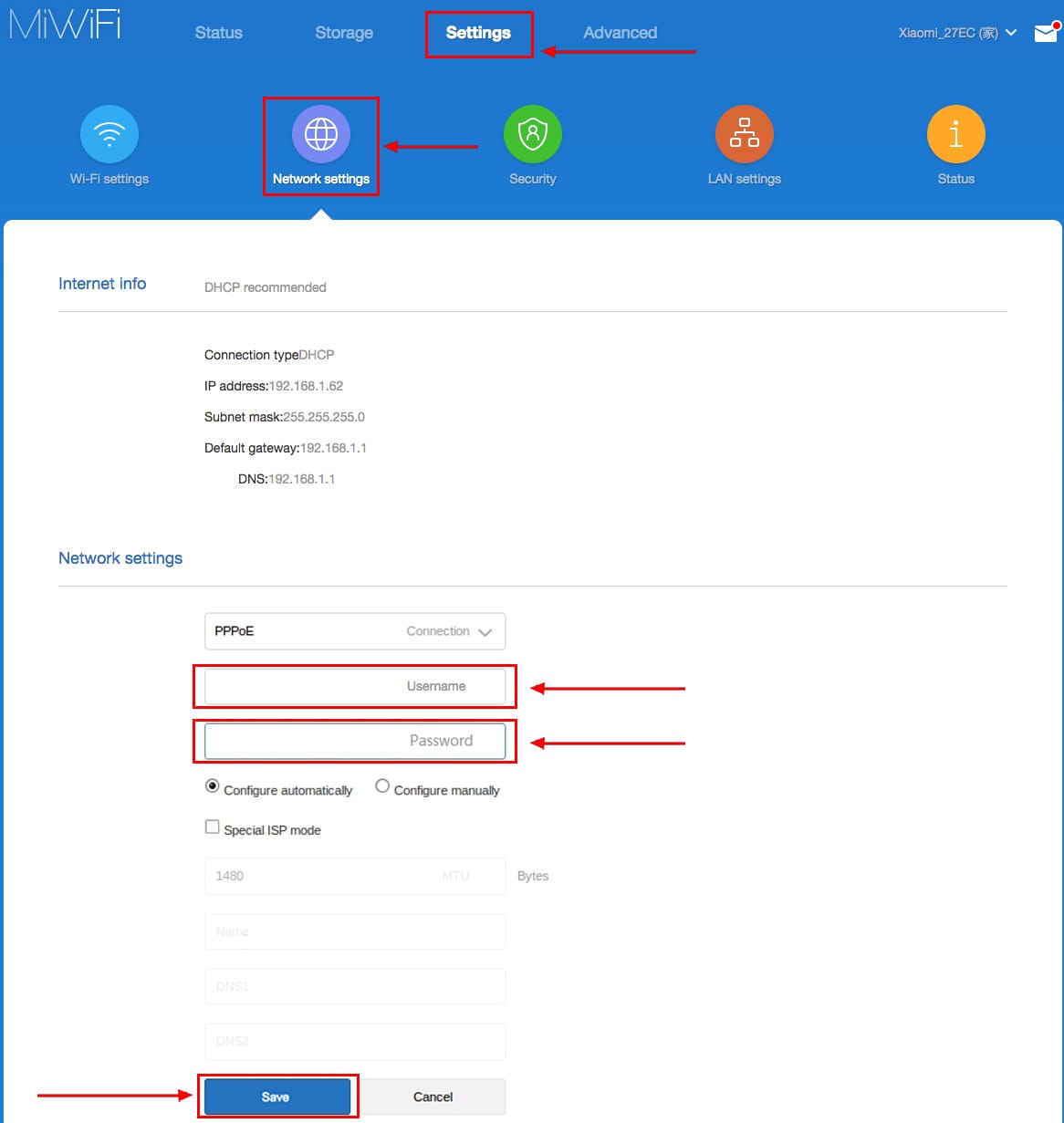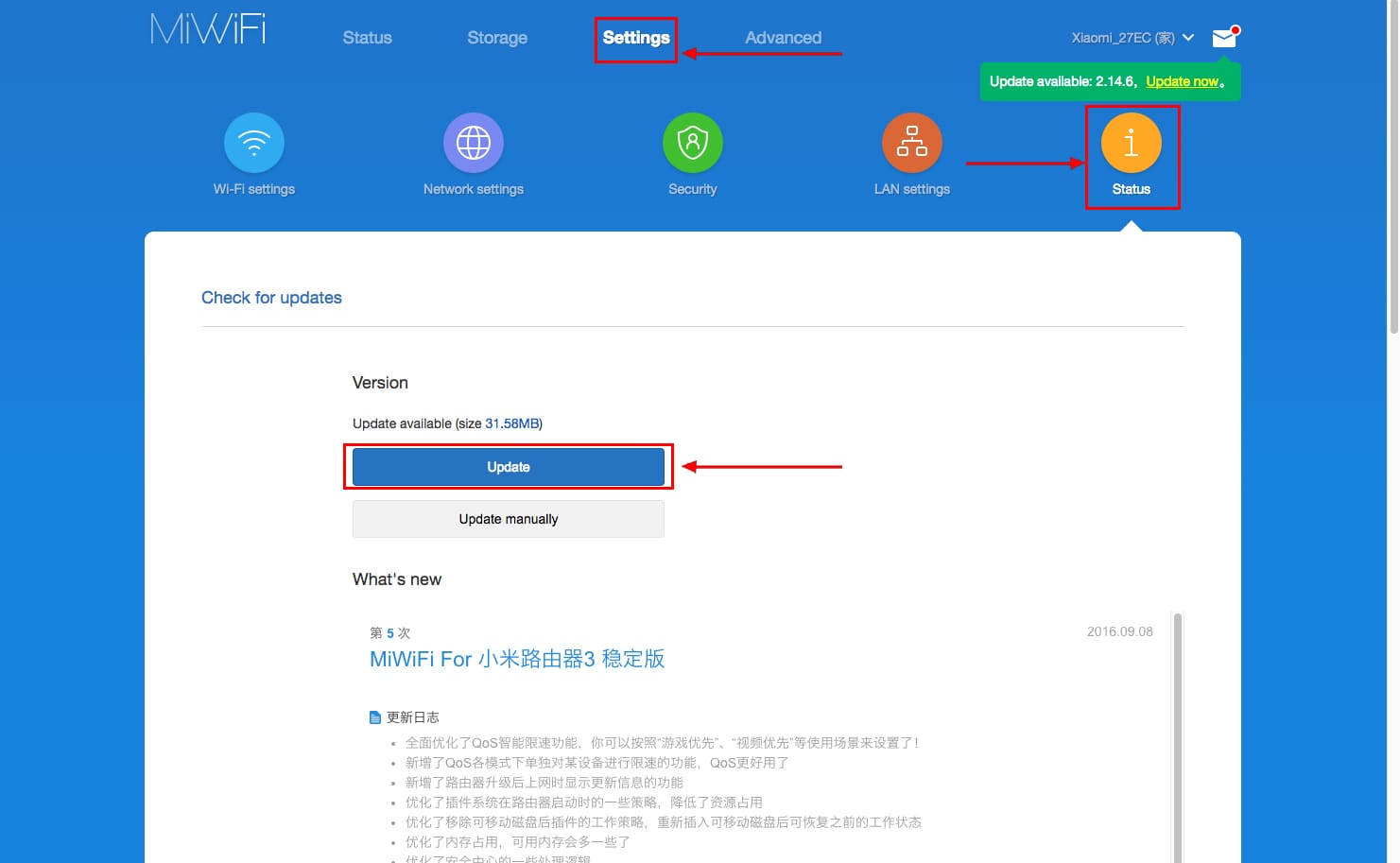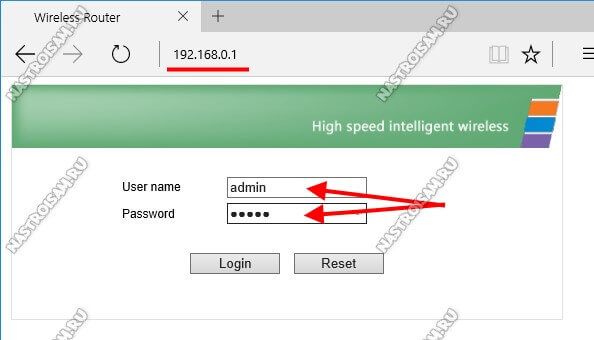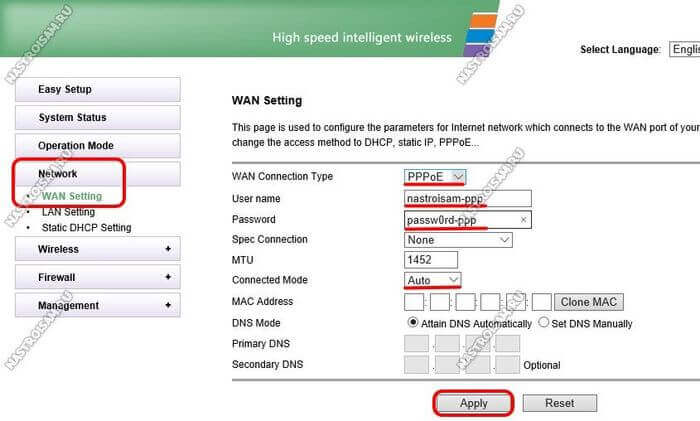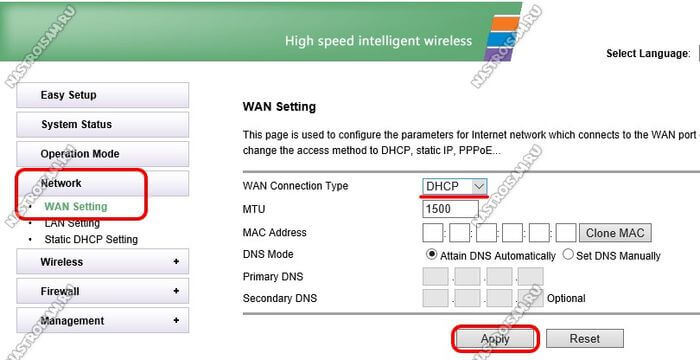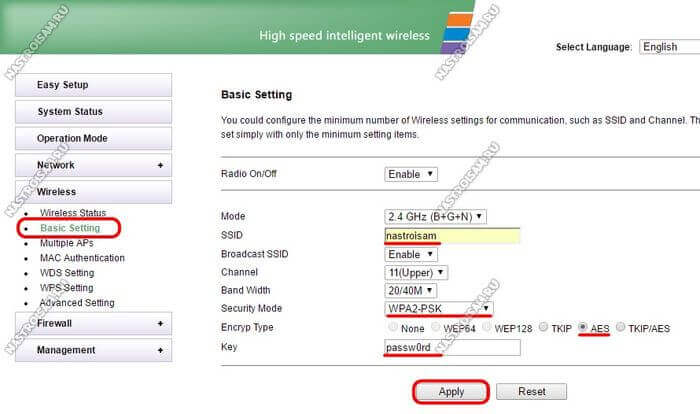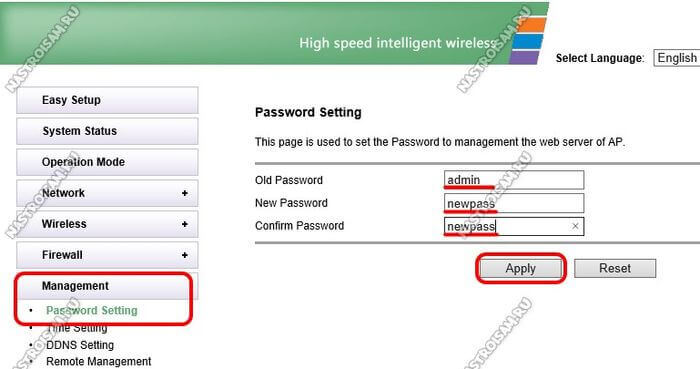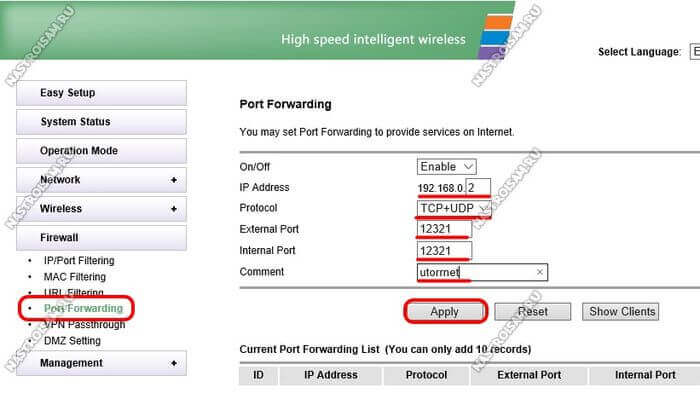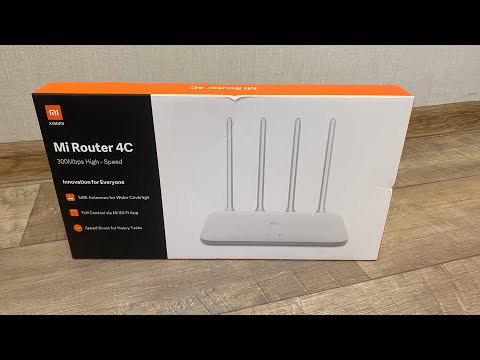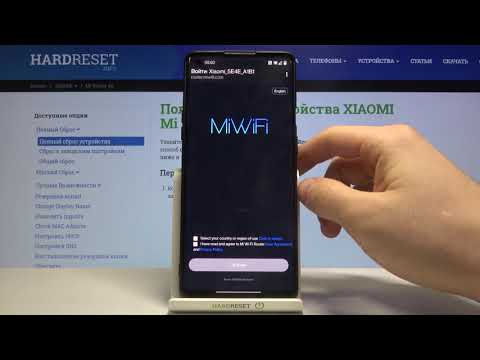Специально купил роутер Xiaomi mini WiFi, чтобы подготовить несколько подробных инструкций по настройке этого интересного маршрутизатора. Кстати, судя по отзывам и комментариям в интернет-магазинах, роутер от Xiaomi очень популярный. И это даже не странно, за небольшую суму мы получаем красивый, мощный и качественный маршрутизатор. К тому же, роутер двухдиапазонный, конечно же с поддержкой стандарта 802.11ac, да еще и с USB портом. Да, это китайский роутер, но Xiaomi это хорошая компания, и очень популярная.
Сам роутер от Xiaomi очень красивый, стильный и необычный. Обзор этого маршрутизатора сделаю в отдельной статье. А в этой статье я хочу подробно расписать процесс первой настройки роутера Xiaomi mini WiFi. Покажу как подключить роутер, настроить Wi-Fi сеть, и интернет. В ближайшее время подготовлю инструкции по настройке общего доступа к файлам на USB накопителе, прошивке роутера и т. д.
Панель управления на китайском языке. Что делать, как сменить язык?
Что касается настройки Xiaomi mini WiFi, то это скорее всего единственный момент, который может вас разочаровать в этом маршрутизаторе. Дело в том, что настройки роутера на китайском языке. Нет возможности выбрать русский язык, или даже английский. Если вы хотите, что бы панель управления была на русском языке, то придется прошивать роутер сторонней прошивкой (PandoraBox, Padavan). Сам процесс прошивки сложный. Возможно, напишу об этом в отдельной статье.
Английский язык можно добавить. Нужно в настройках Wi-Fi нужно сменить регион на Европу, и обновить прошивку. Об этом так же напишу в отдельной статье. Ну а я советую не заморачиваться, и просто настроить роутер Xiaomi mini по моей инструкции. Разве что-то поменяется, если настройки будут на английском? Это же маршрутизатор, вы его настроите, и забудете про эту панель управления. И все ровно на каком она языке. Главное, что бы интернет работал хорошо и стабильно.
Еще один момент, маршрутизатор можно настроить со смартфона, или планшета, через приложение Mi Router. Приложение на английском языке, там все понятно. Этот вариант мы так же рассмотрим в конце этой статьи.
Эта инструкция должна подойти не только для модели Xiaomi mini, но и для WiFi MiRouter 3, и Mi WiFi Nano.
Xiaomi Mi Router Mini: настройка Wi-Fi и интернета
Сначала подключите к роутеру питание, и в порт «Internet» подключите кабель от провайдера, или модема.
Дальше нам нужно зайти в настройки роутера Xiaomi. Сначала мы рассмотрим первую настройку с компьютера (ноутбука). Подключить компьютер к роутеру можно как по кабелю (правда, кабеля в комплекте нет), так и по Wi-Fi. Сразу после включения, появится беспроводная сеть с названием «Xiaomi_какие-то цифры». Она не защищена паролем. Подключаемся к ней.
Если у вас сразу через роутер заработал интернет, то есть смысл настраивать через браузер Chrome, или Яндекс Браузер. Они умеют на лету переводить странички. И панель управления будет более понятной. Перевод там не идеальный, но все же лучше чем китайские иероглифы.
1
Открываем любой браузер, и переходим по адресу miwifi.com (он указан снизу роутера). Или 192.168.31.1. Можете посмотреть подробную статью, в которой я показывал как зайти на miwifi.com. На первой странице просто нажимаем на большую китайскую кнопку 🙂 Это что-то типа лицензионного соглашения.
2
Дальше нужно задать имя Wi-Fi сети и пароль к ней. Пароль должен быть минимум 8 символов. Так как роутер двухдиапазонный, то пароль будет одинаковым для сетей на двух частотах. Его можно будет потом сменить в панели управления. Продолжаем настройку.
3
В следующем окне нам нужно установить пароль, который будет защищать настройки роутера. Этот пароль нужно будет указывать при входе в настройки маршрутизатора. Пропишите пароль, и нажмите на кнопку, чтобы продолжить. Если вы хотите, что бы пароль от роутера был такой же как пароль от Wi-Fi, то можно просто поставить галочку. Но я не советую так делать.
4
Видим сообщение о том, что роутер создаст две Wi-Fi сети на разных частотах, там будут указаны их названия. Роутер будет перезагружен.
После перезагрузки появится Wi-Fi сеть с именем, которое мы задали в процессе настройки. Подключитесь к этой сети, используя установленный пароль.
5
В окне настройки, если вы его еще не закрыли, можете нажать на кнопку, и увидите сообщение с предложением установить фирменное приложение на свой смартфон, для управления маршрутизатором Xiaomi. Вы можете установить это приложение в App Store, или Google Play, если вам оно необходимо. Называется оно Mi Router. Ниже я покажу как настраивать роутер с телефона через это приложение.
Важный момент! Если интернет через роутер уже работает на ваших устройствах, то на этом настройка маршрутизатора Xiaomi завершена. Если хотите, вы можете зайти в его настройка, покажу ниже как это сделать.
Если же интернет через роутер не работает, то его нужно настроить.
Вход в настройки роутера Xiaomi и настройка подключения к провайдеру
1
Снова в браузере перейдите по адресу miwifi.com. Появится запрос пароля. Укажите пароль, который вы установили в процессе первой настройки. Это не пароль от Wi-Fi, а именно от роутера.
2
Для настройки интернета (подключения к провайдеру) перейдите в настройках на отдельную страницу, как показано ниже. В списке выберите свой тип подключения. Скорее всего, вам нужно выбрать PPPoE. Просто если бы у вас был тип подключения DHCP (Динамический IP), то интернет через роутер заработал бы без настройки. Тип подключения можете уточнить у своего провайдера.
3
После выбора PPPoE, вам нужно будет задать необходимые параметры для подключения. Эти параметры выдает интернет-провайдер. Так же, они скорее всего указаны в документах, которые вам выдали при подключении к интернету.
4
Если провайдер использует привязку по MAC-адресу, то сменить его вы можете на этой же странице, внизу. Просто пропишите необходимый MAC. Или попросите, что бы провайдер прописал MAC-адрес вашего роутера, который указан в этом поле, или на корпусе самого устройства.
Нужно, что бы роутер подключился к интернету, и начал раздавать его на ваши устройства.
Настройка беспроводной сети 2.4 ГГц и 5 ГГц. Смена пароля от Wi-Fi
Если вы захотите сменить название Wi-Fi сети, пароль, канал, или например отключить сеть на какой-то частоте 5 GHz, или 2.4 GHz, то зайдите в настройки, и перейдите на станицу как показано ниже.
Если прокрутить страничку ниже, то вы там увидите настройки 5G Wi-Fi, насколько я понял настройки гостевой сети и смену региона.
Как видите, ничего сложного. Даже не смотря на то, что настройки на китайском языке.
Первая настройка роутера Xiaomi с телефона, или планшета (Mi Router)
Настроить маршрутизатор можно и с мобильного устройства. Сначала нужно установить на телефон фирменную программу Mi Router. Ставим ее с Google Play, или App Store. Если не хотите ставить приложение, то настроить можно и через браузер мобильного устройства, как я показывал выше.
Подключите свой смартфон к роутеру Xiaomi. Wi-Fi сеть будет иметь стандартное название, и не будет защищена паролем. Так же, не забудьте подключить к роутеру интернет.
У меня, на iPhone, сразу после подключения появилось окно с настройкой роутера. А на Android, в программе Mi Router нужно выбрать пункт «Set up a new router». Указываем место, где установлен роутер, и нажимаем кнопку «Next».
Роутер проверит подключение к интернету, и если у вас провайдер использует подключение по DHCP, то вы увидите сообщение, что интернет подключен. Как у меня на скриншоте ниже. А если у вас технология соединения PPPoE, то нужно будет задать некоторые параметры (логин, пароль).
Последний шаг, это установка пароля на Wi-Fi сеть, и смена названия сети. Укажите эти данные и нажмите кнопку «Finish».
Обратите внимание, что установленный на Wi-Fi сеть пароль, будет так же использоваться для доступа к настройкам роутера, при входе в панель управления по адресу miwifi.com.
Вот и все, настройка маршрутизатора завершена. Если что-то не получилось, то зайдите в настройки через браузер, и смените необходимые параметры.
Даже без прошивки роутера на английский, или русский язык, его можно без проблем настроить, и все будет работать. Да, в настройках, которые на китайском языке разобраться очень сложно. Даже на английском было бы проще. Английская версия оригинальной прошивки есть, в отдельной статье я покажу как ее установить.
Роутер мне очень понравился, как внешне, так и стабильной работой. Пишите свои отзывы об этой модели, делитесь советами, и задавайте вопросы. Всегда рад помочь советом!
- Подключение роутера Xiaomi Mi Wi-Fi Router Mini к компьютеру с настройкой пароля на Wi-Fi
- Авторизация
- Перевод интерфейса Xiaomi Mi Wi-Fi Router Mini на русский язык
- Перевод интерфейса Xiaomi Mi Wi-Fi Router Mini на английский язык
- Настройка пароля на Wi-Fi
- Настройка PPTP
- Настройка L2TP
- Настройка PPPOE
- Обновление прошивки
- Подключение компьютера к wi-fi сети
У роутера Xiaomi Mi Wi-Fi Router Mini в комплекте нет патч-корда, то есть кабеля, который подключался бы от роутера к компьютеру.
Поэтому, для настройки роутера будем подключаться через Wi-Fi.
Подключаем роутер к питанию.
1. В нижнем правом углу рабочего стола находим значок беспроводной сети.
2. Находим незащищенную сеть Xiaomi — Xiaomi_xxxx_xxxx, вместо «x» будет набор букв и цифр. Подключаемся к данной сети:
3. После появится окно с загрузкой первоначальных настроек:
4. Видим окно приветствия, где нужно поставить галочку и нажать на кнопку с китайскими иероглифами. Здесь соглашаемся с правилами и условия Xiaomi.
5. Приступаем к настройке пароля на беспроводную сеть Wi-Fi.
На изображении под пунктом 1 — присваиваем Имя к беспроводной сети Wi-Fi, 2 — Придумываем любой пароль к беспроводной сети Wi-Fi, должно быть более восьми символов. 3 — если поставим тут галочку, данный пароль от Wi-Fi присваиваем к паролю на интерфейс роутера, то есть, чтобы зайти и настроить роутер нам нужно будет ввести такой же пароль что и на Wi-Fi. 4 — после введения всех данных нажимаем на данную кнопку, которая означает «Сохранить».
Данные настройки будут применены к обеим сетям (2,4 ГГЦ и 5ГГЦ), так как данный роутер двухдиапазонный.
6. После сохранения настроек беспроводной сети нам выдает следующие настройки, это настройки параметров входа к роутеру. Шагом ранее присвоили пароль от Wi-Fi к паролю на вход в роутер, здесь можем поменять его:
Распишу что на картинке 1 — Логин от роутера, советую оставить его таким же, 2 — Пароль ко входу в роутер, 3 — Один пароль с сетью Wi-Fi, 4 — Далее.
После применения настроек роутер уходит на внесение изменений и перезагрузку:
7. Теперь необходимо снова подключиться к беспроводной сети Wi-Fi, так как поменяли имя сети и защитили его паролем. Для этого снова в правом нижнем углу рабочего стола нажимаем на значок беспроводной сети:
Называем сеть любым словом латиницей, например «Sultanov». Не забываем поставить галочку напротив «Подключаться автоматически» и нажимаем на «Подключиться».
Авторизация роутера Xiaomi Mi Wi-Fi Router Mini
После подключения к сети необходимо зайти на роутер. Для этого открываем любой браузер (будь это Google Chrome, Mozilla Firefox, Internet Explorer, и т.д.). Забегая вперед скажу, что через Google Chrome можно будет произвести перевод интерфейса на русский язык через специальное расширение.
В адресной строке браузера вводим 192.168.31.1 и нажимаем кнопку «Enter» на клавиатуре.
Открывается интерфейс роутера, где нас просят авторизоваться, то есть вбить пароль на интерфейс роутера, если забыли, это тот самый пароль, который настраивали выше. Если ставили галочку, то он совпадает с паролем на Wi-Fi.
Зашли на роутер:
Перевод интерфейса Xiaomi Mi Wi-Fi Router Mini на русский язык
Есть хитрость, как можно перевести китайский язык роутера Xiaomi Mi Wi-Fi Router Mini на русский, но для этого нужно подключение к интернету.
Для этого необходимо:
1. Зайти на роутер через браузер Google Chrome, затем перейти по ссылке: https://chrome.google.com/webstore/detail/rumiwifi/mbiehbednoakmhlmjcpgpciocekdjabp?utm_source=chrome-ntp-icon и установить расширение на браузер:
2. После установки, справа вверху браузера, увидите значок с логотипом Xiaomi, необходимо нажать на него, тем самым расширение активируется и текст интерфейса Xiaomi Mi Wi-Fi Router Mini автоматически будет переводиться с китайского на русский:
Перевод интерфейса Xiaomi Mi Wi-Fi Router Mini на английский язык
В самом интерфейсе роутера предусмотрен английский язык, но это только в более свежих версиях прошивки.
В меню роутера наживаем на:
Далее по желтому значку, листаем ниже и выбираем «English«, получаем английский перевод интерфейса роутера Xiaomi Mi Wi-Fi Router Mini:
Теперь произведем настройки роутера. Wi-Fi уже настроили, но я покажу, где расположены его настройки, на случай, если захотите подправить там что-нибудь. Затем вам необходимо будет узнать какой тип подключения используется для входа в интернет, это PPTP, L2TP либо PPPOE. Узнать можно позвонив провайдеру (это организация, с которым заключили договор для предоставления услуги интернет). Начнем настройку роутера.
Настройка пароля на Wi-Fi на роутере Xiaomi Mi Wi-Fi Router Mini
Пароль на Wi-Fi настроили выше, поэтому покажу, где расположены настройки.
Переходим в меню и нажимаем на «Settings«, далее на «Wi-Fi settings«. Если хотите подправить названия сетей или поменять пароли, это делается здесь:
Настройка PPTP на роутере Xiaomi Mi Wi-Fi Router Mini
1. Переходим в меню интерфейса и нажимаем на «Advanced«, далее на значок «VPN«, после на кнопку «Add service«.
2. Во всплывающем окне в строчке «Protocol» выбираем «PPTP«
3. В строке «Name» пишем любое слово на латинском,
ниже, в строке «Server» указываем ip-адрес сервера,
«Username» — Имя пользователя, «Password» — Пароль.
Все вышеперечисленные данные Вам предоставляет провайдер (Организация, которая провела Вам интернет).
Все эти данные обычно прописываются в договоре с провайдером. Если по какой-то причине не смогли их найти, Вам необходимо позвонить на горячую линию провайдера и узнать как их можно получить.
4. Нажимаем «Save» — сохраняем настройки.
Настройка L2TP на роутере Xiaomi Mi Wi-Fi Router Mini
1. Переходим в меню интерфейса и нажимаем на «Advanced«, далее на значок «VPN«, после на кнопку «Add service«.
2. Во всплывающем окне в строчке «Protocol» выбираем «L2TP«
3. В строке «Name» пишем любое слово на латинском,
ниже, в строке «Server» указываем ip-адрес сервера,
«Username» — Имя пользователя, «Password» — Пароль.
Все вышеперечисленные данные Вам предоставляет провайдер (Организация, которая провела Вам интернет).
Все эти данные обычно прописываются в договоре с провайдером. Если по какой-то причине не смогли их найти, Вам необходимо позвонить на горячую линию провайдера и узнать как их можно получить.
4. Нажимаем «Save» — сохраняем настройки.
Настройка PPPOE на роутере Xiaomi Mi Wi-Fi Router Mini
1. Настройка PPPOE на данном роутере располагается отдельно. Переходим в меню интерфейса и нажимаем на «Settings«, далее на значок «Network settings«, ниже выбираем настройку «PPPOE«.
2. В строке «Username» пишем имя пользователя,
в строке «Password» — Пароль.
Все вышеперечисленные данные Вам предоставляет провайдер (Организация, которая провела Вам интернет).
Все эти данные обычно прописываются в договоре с провайдером. Если по какой-то причине не смогли их найти, Вам необходимо позвонить на горячую линию провайдера и узнать как их можно получить.
3. Нажимаем «Save» — сохраняем настройки.
Обновление прошивки на роутере Xiaomi Mi Wi-Fi Router Mini
Переходим в меню интерфейса и нажимаем на «Settings«, далее на значок «Status«, ниже нажимаем на кнопку «Update«. Роутер должен быть подключен к интернету, скачивает прошивку сам с серверов Xiaomi.
Подключение компьютера к wi-fi сети смотрите здесь:
https://inrouters.ru/kak-podklyuchit-wi-fi-na-kompyutere-windows-10/
Надеюсь статья была максимально полезна.
При желании можете поддержать проект: https://inrouters.ru/donation/
На днях из Китая мне пришел один интересный гаджет от АлиЭкспресс — Mini Router HX701. Это портативный WiFi маршрутизатор, выполненный в корпусе чуть большем, чем обычный блок питания. Он отлично подойдёт для комнаты в общежитии, малосемейке или для однокомнатной квартиры — воткнул в электрическую розетку на входе, подключил кабель провайдера и работай.
В магазинах нашего города такие устойства идут в среднем 1500-2000 рублей — а это дороговато, если учитывать их скудноватые возможности. Себе для экспериментов я уже давно подыскивал нечто подобное и последним аргументом стала цена 700р.
Что имеем в итоге? Китайский роутер HX701 — это во-первых ультра-эконом класс и ничего сверхестесственного ожидать от него не надо. Древний чип Ralink 3050, который когда-то ставился на старых D-Link DIR-300, и небольшой объём оперативной памяти совсем не способствует шустрой работе.
Портов у роутера всего три:
два медных порта FastEthernet 10/100 Mbps (WAN + LAN) и один USB разъём для подключения 3G/4G модемов. Думаю, понятно, что основная ставка делается на беспроводную сеть. Но и тут всё дешево и сердито: антенна всего одна, внутренняя на 2 dBi (Wireless N150). Зато есть режим работы повторителя и беспроводного моста. Так что, при условии такой цены, этот мини-роутер можно поставить просто для расширения зоны покрытия сети.
Подключение роутера к Интернету
IP-адрес маршрутизатора HX701 в локальной сети — 192.168.0.1, логин admin и пароль — admin. К счастью, эта прошивка китайского роутера поддерживает Английский язык и никаких проблем с переводом нет.
Форма авторизации выглядит следующим образом:
Для того, чтобы настроить подключение к сети провайдера, надо выбрать пункт Network -> Wan Setting.
Первым пунктом идёт выбор используемого типа соединения — «Wan Connection Type».
В большинстве случаев у крупных провайдеров в России (Ростелеком, Дом.ру, ТТК) используется протокол PPPoE. В этом случае надо будет ниже, в поля «User Name» и «Password» указать логин и пароль, который Вам выдали при заключении договора. Обратите внимание на параметр «Connection mode» — режим соединения. Он должен стоят в значении «Auto».
Второй по популярности тип соединения — Динамический IP. Тогда в списке «Wan Connection Type» поставить значение «DHCP».
В некоторых случая бывает необходимо изменить ещё и параметр MTU, но этот момент надо уточнять в технической поддержке оператора связи. Как правило, кроме этого ничего более менять не требуется. Нажимаем кнопку «Apply». Можно подключать кабель провайдера к порту WAN.
В случае, если Ваш провайдер работает через VPN — L2TP или PPTP — как Билайн, например, то этот китайский роутер Вам не подойдёт. По крайней мере эта версия прошивки с данными протоколами работать не умеет.
Настройка WiFi на HX701
Для того, чтобы настроить беспроводную сеть Вай-Фай на китайском роутере, зайдите в раздел Wireless -> Basic Setting.
Здесь надо посмотреть чтобы переключатель «Radio On/Off» стоял в положении «Enable» — это означает, что радио-модуль устройства включен. В поле «SSID» надо прописать название сети WiFi, которую будут видеть клиенты при подключении. По умолчанию, безопасность на данной модели не включена, что весьма странно. Этот огрех надо обязательно исправить- в списке «Security Mode» выбираем значение «WPA2-PSK» и ставим флажок на типе шифрования «AES». Остаётся только ниже, в поле «Key» прописать пароль на Вай-Фай, который будет запрашиваться при подключении. Нажимаем кнопку «Apply» и наш китайский мини-роутер готов к работе!
Рекомендация: Для обеспечения безопасности своих данных я настоятельно рекомендую в обязательном порядке сменить пароль на вход в веб-интерфейс. Делается это в разделе Management -> Password Settings.
В поле «Old Password» надо прописать старый пароль — то есть «admin», а ниже — два раза новый. Нажимаем кнопку «Apply» чтобы применить изменения.
Как открыть (пробросить) порт
В основном, проброс портов на роутере HX701 настраивается для работы файлообменнных клиентов и онлайн-игр. Для этого надо зайти в раздел Firewall->Port Forwarding:
Здесь надо указать IP-адрес компьютера, для которого хотим открыть порт, протокол (TCP, UDP или оба сразу) и непосредственно сам порт на внутреннем и внешнем интерфейсах. В поле «Comment» пишем название правила — utorrent, например. Нажимаем кнопку «Apply». Готово.
Если вдруг что-то не получается — попробуйте вывести хост в демилитаризованную зону. Делается это в разделе DMZ Settings.
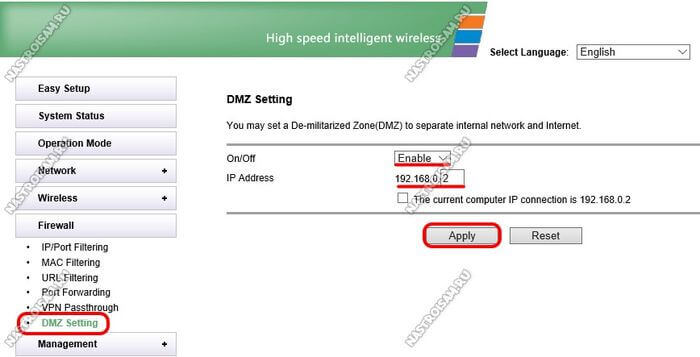
P.S. Не забудьте, что порт компьютера, к которому Вы открываете доступ из вне, должен быть так же открыт в настройках его системы безопасности (Файрволл, Брандмауэр и т.п.)
Содержание
- Подключение роутера Xiaomi Mi Wi-Fi Router Mini к ПК с настройкой пароля на wi-fi
- Авторизация Xiaomi Mi Wi-Fi Router Mini
- Интерфейс Xiaomi Mi Wi-Fi Router Mini перевод на русский язык
- Как перевести интерфейс Xiaomi Mi Wi-Fi Router Mini на английский язык
- Настройка пароля на Wi-Fi на роутере Xiaomi Mi Wi-Fi Router Mini
- PPTP настройки в роутере Xiaomi Mi Wi-Fi Router Mini
- L2TP настройки в роутере Xiaomi Mi Wi-Fi Router Mini
- PPPOE настройка в роутере Xiaomi Mi Wi-Fi Router Mini
- Обновление прошивки на роутере Xiaomi Mi Wi-Fi Router Mini
- Видео
Подключение роутера Xiaomi Mi Wi-Fi Router Mini к ПК с настройкой пароля на wi-fi
У роутера Xiaomi mi Wi-Fi Router mini в комплекте нет патч-корда, то есть кабеля, который подключается к роутеру от компьютера.
Для того чтобы настроить Wi-Fi роутер необходимо будет подключиться к нему через Wi-Fi и настроить его.
Роутер подключаем к сети питания.
- На рабочем столе в левом верхнем углу находим значок беспроводной сети.
- Найдем незащищенную сеть Xiaomi-Xiaomi_хххх_хххх, вместо «х» будет набор цифр и букв. Соединяемся с данной сетью и подключаемся к ней:
- Далее появляется окно с загрузкой начальных настроек:
- Здесь необходимо поставить галочку и нажать на кнопку «С китайскими иероглифами» в окне приветствия. Соглашаемся с правилами и условиями Xiaomi.
- Теперь нужно настроить пароль для подключения беспроводной сети Wi-Fi.
На рисунке под №1 – присваивается Имя WI-Fi сети, 2 – Надо придумать пароль к вашему беспроводному Wi-Fi, ограничение по символам не менее 8 символов. В этом случае мы можем поставить галочку в пункте 3, при этом пароль от ВайФай присваивается к паролю на интерфейс роутера, то есть, чтобы войти и настроить роутер нам нужно ввести точно такой же пароль, как и к wifi. 4 – Здесь мы должны ввести все данные и нажать на кнопку «Сохранить».
Эти настройки будут применены к обеим сетевым (2,4 ГГЦ и 5 ГГЦ), тк данный роутер двух-диапазонный. - Для того чтобы войти в Wi-Fi роутер необходимо выполнить следующие действия: Сохранить настройки беспроводной сети и настроить параметры входа к роутеру. С помощью пароля от Wi-Fi можно изменить доступ к Wi-Fi на вход в роутер, а также сменить пароль.
На данном скрине 1 — Login от роутера, рекомендую оставить все так как есть, 2 — Password вход в роутер, 3 — Пароль к сети Wi-Fi, 4 — кнопка Далее. Затем, после внесения изменений в настройках роутера он уходит на перезагрузку:
- После этого нужно снова подключиться к беспроводной сети Интернет, так как мы сменили имя сети и защитить его паролем. Чтобы сделать это, снова в правом нижнем углу рабочего стола нужно нажать на значок беспроводной сети.
Мы называем сеть любым словом латиницей, к примеру «sultanov». Затем нужно отметить галочкой «Автоматически подключаться к сети» и нажать на «Подключиться».
Авторизация Xiaomi Mi Wi-Fi Router Mini
Далее, после подключения к сети, необходимо зайти на роутер. Открываем любой браузер (на выбор Chrome, Mozilla, Microsoft EGDE, Opera, и так далее).
На заметку: На сегодняшний день в Google Chrome существует возможность перевести интерфейс на русский язык через спец расширение.
В адресной строке браузера вводите 192.168.31.2 и нажимаете клавишу «Enter» на клавиатуре.
На экране появляется интерфейс роутера, где нам предлагают пройти авторизацию, то есть ввести пароль на интерфейс роутера, а также указать свой логин и пароль. В случае, если вы поставили галочку, то он совпадает с вашим паролем на вай-фай.
Заходим на роутер:
Интерфейс Xiaomi Mi Wi-Fi Router Mini перевод на русский язык
Но есть лайфхак, как перевести китайский язык Роутера Xiaomi MI Wi-Fi Router mini на понятный русский язык, но для этого нужно подключить к интету.
А для этого нужно:
- Заходим в роутер через Chrome, и переходим по ссылке и устанавливаем расширение от Google:
- Далее, в правом верхнем углу браузера появится логотип Xiaomi, который автоматически переведет текст интерфейса Xiaomi mi Wi-Fi Router mini на русский:
Есть подробный видео обзор по русификации роутера
Как перевести интерфейс Xiaomi Mi Wi-Fi Router Mini на английский язык
С английским намного проще сам интерфейс роутера может сделать из коробки по переустановке, но правда это только в свежих версиях прошивки.
Заходим в меню роутера и нажимаем среднею кнопку:
Далее по нажимаем оранжевый знак «i», листаем чуть ниже и выбираем «English», вот и перевод интерфейса на английский:
Теперь делаем настройки самого роутера. Так как вай-фай уже настроено, покажем где остальные настройки роутера, если надо что-нибудь подправить. Далее вам возможно надо будет узнать какой у вас тип подключения для входа в интернет, это или PPTP, или L2TP, либо PPPOE.
Узнать тип подключение можно позвонив провайдеру (это та самая организация, с которым у вас заключен договор для предоставления услуги интернет).
Настройка пароля на Wi-Fi на роутере Xiaomi Mi Wi-Fi Router Mini
Так как пароль для вайфай настраивали выше, и поэтому покажу где расположены другие настройки роутера.
Переходим в меню и нажимаем на «Settings», далее на «Wi-Fi settings». Если хотите поправить названия своей сетей или изменить пароли, то это делается здесь:
PPTP настройки в роутере Xiaomi Mi Wi-Fi Router Mini
- Заходим в меню нашего интерфейса и нажимаем на «Advanced», после на значок «VPN», далее кнопка «Add service».
Вновь открывшемся окне в строке «Protocol» выбираем «PPTP» В строке «Name» набираем любое слово на английском, далее в строке «Server» указываем IP-адрес сервера, «Username» — Имя пользователя, «Password» — Пароль. Нажимаем «Save» — и сохраняем настройки.
Все данные вышеперечисленные Вам предоставляется вашим провайдером (обычно все данные сразу в договоре с провайдером). Если вы не можете найти по какой-то либо причине своих данных, Вам необходимо связаться с вашим провайдером на горечей линии для получении всех своих данных.
L2TP настройки в роутере Xiaomi Mi Wi-Fi Router Mini
- Заходим в меню интерфейса и нажимаем на «Advanced», после значок «VPN», далее на кнопку «Add service».
- В открытом окне в строчке «Protocol» выбираем «L2TP». В строчке «Name» набираем любое слово на английском, ниже, в строке «Server» указываем IP-адрес сервера, далее «Username» — Имя пользователя, «Password» — Пароль. Нажимаем «Save» — и сохраняем настройки.
Все данные вышеперечисленные Вам предоставляется вашим провайдером (обычно все данные сразу в договоре с провайдером). Если вы не можете найти по какой-то либо причине своих данных, Вам необходимо связаться с вашим провайдером на горечей линии для получении всех своих данных.
PPPOE настройка в роутере Xiaomi Mi Wi-Fi Router Mini
- Переходим в меню интерфейса и нажимаем на «Settings», после на значок «Network settings», далее выбираем настройку «PPPOE».
Видео:Xiaomi MI Router Mini Wi-Fi 2.4/5GHz установка и ПОЛНАЯ настройка сети! Замеры скорости и страдания!Скачать
- В строчке «Username» набираем имя пользователя, в строчке «Password» — Пароль. Нажимаем «Save» — сохранить настройки.
Обновление прошивки на роутере Xiaomi Mi Wi-Fi Router Mini
Выбираем пункт меню «Settings», затем выбираем пункт «Status» и нажимаем на «Update». Чтобы получить доступ к интернету, роутер должен быть подключен к сети и скачивать прошивку самостоятельно с серверов Xiaomi.
Надеемся статья будет полезная, так как писали максимально подробно.
Видео
Роутер Xiaomi Mini Wifi Router обзор русская настройка перепрошить USB высокая скоростьСкачать
Xiaomi MiWiFi router mini — обзор настроекСкачать
Возврат к стоку, роутер Xiaomi Mi Router 3G.Скачать
Настройка Wi-Fi роутера XIAOMI Mi WiFi Router 4CСкачать
Первоначальная настройка усилителя Wi-Fi XIAOMI Mi Range Extender ProСкачать
Xiaomi Mi WI-FI mini роутер // ОБЗОР + РОЗЫГРЫШСкачать
Видеоинструкция по настройке роутера XiaomiСкачать
Wi-Fi Роутер Xiaomi Mi router Mini. Лучший роутер для дома на 5 ГГц. Распаковка, Обзор, ПрошивкаСкачать
Настройка Wi Fi роутера XIAOMI Mi 4A WiFi RouterСкачать
Подключить WiFi дома без проблем — Mi WiFi Nano — маленький роутер XiaomiСкачать
Как Настроить Роутер Xiaomi Mi Wi-Fi Router 4 с телефона — Обзор и Настройка Xiaomi Mi Router 4Скачать
Первоначальная настройка XIAOMI Mi Router 4A / Как настроить XIAOMI Mi Router 4A при первом запуске?Скачать
Xiaomi Mi Wi-Fi Router 3G — ставим прошивку Padavan за 10 минут!Скачать
Мини роутеры из Китая стали популярными среди пользователей, благодаря низкой стоимости и компактности. Однако, настройка таких устройств может показаться сложной для новичков. В этой статье мы рассмотрим пошаговую инструкцию, которая поможет вам настроить китайский мини роутер без лишних сложностей.
Первым шагом необходимо подключить мини роутер к вашему компьютеру или ноутбуку с помощью Ethernet-кабеля. Убедитесь, что соединение установлено правильно. После этого, откройте любой интернет-браузер и введите IP-адрес роутера в адресной строке. Обычно он указан на задней панели устройства или в инструкции. После написания IP-адреса нажмите клавишу Enter.
После того, как вы попали на страницу настроек роутера, можно начинать настройку. Одним из важных шагов является установка пароля. Перейдите в раздел настройки пароля и введите новый пароль для доступа к административной панели роутера. Обязательно используйте надежный пароль, состоящий из букв, цифр и специальных символов. Сохраните изменения и перезагрузите роутер.
Далее, вам необходимо настроить тип подключения к интернету. Если у вас динамический IP-адрес, то выберите эту опцию в настройках роутера. Если у вас статический IP-адрес, то введите его в соответствующее поле. Если у вас PPPoE-подключение, то введите логин и пароль, предоставленные вашим интернет-провайдером. После настройки типа подключения, сохраните изменения и перезагрузите роутер.
После выполнения этих основных настроек, вы можете приступить к настройке безопасности Wi-Fi-сети, настройке портов и другим дополнительным функциям, которые предлагает ваш мини роутер. Не забудьте сохранить изменения после каждой настройки и перезагрузить роутер, чтобы изменения вступили в силу.
Учитывая особенности китайского мини роутера и его интерфейса, настройка может отличаться в зависимости от модели и прошивки устройства. Поэтому всегда рекомендуется обращаться к инструкции, предоставленной производителем, для более подробной информации о настройке конкретной модели роутера.
Настройка китайского мини роутера может показаться сложной для новичков, но при последовательном выполнении инструкции вы сможете успешно справиться с этой задачей. Не забывайте сохранять изменения и перезагружать роутер после каждой настройки. Надежный пароль и правильная настройка типа подключения обеспечат безопасность вашей сети. Удачи вам в настройке вашего китайского мини роутера!
Содержание
- Как настроить китайский мини роутер
- Выбор китайского мини роутера
- Подготовка к настройке роутера
- Подключение китайского мини роутера
- Вход в административную панель роутера
- Настройка основных параметров роутера
- Проверка подключения и сохранение настроек
- Вопрос-ответ
- Какой мини роутер лучше всего подходит для настройки?
- Как подключить китайский мини роутер к компьютеру?
- Как изменить имя и пароль Wi-Fi сети на китайском мини роутере?
- Как настроить роутер в режиме репитера?
- Как настроить доступ к интернету через VPN на китайском мини роутере?
- Как настроить доступ к роутеру через интернет?
Как настроить китайский мини роутер
Настройка китайского мини роутера может быть немного сложной задачей для новичков, но с помощью этой пошаговой инструкции вы сможете справиться с этим без проблем.
Шаг 1: Подключение к роутеру
Для начала вам необходимо подключить свой компьютер или ноутбук к роутеру. Обычно это делается через Wi-Fi или с помощью Ethernet-кабеля. Убедитесь, что ваш компьютер находится в зоне действия сети роутера.
Шаг 2: Вход в настройки роутера
Откройте веб-браузер на своем компьютере и введите IP-адрес роутера в адресной строке. Обычно это 192.168.1.1 или 192.168.0.1. Нажмите Enter, чтобы перейти к странице входа в настройки роутера.
Шаг 3: Ввод логина и пароля
На странице входа вам может потребоваться ввести логин и пароль администратора роутера. Обычно логином является «admin», а пароль может быть указан на самом роутере или в документации. Введите эти данные и нажмите Enter.
Шаг 4: Настройка соединения
После входа в настройки роутера вы увидите различные опции и параметры. Необходимо настроить соединение с интернетом согласно вашим требованиям. Обычно вам понадобятся данные от вашего интернет-провайдера, такие как имя пользователя и пароль.
Шаг 5: Настройка Wi-Fi
Один из основных параметров для настройки — это Wi-Fi. Вам нужно выбрать имя сети (SSID), установить пароль для доступа к сети и выбрать соответствующие настройки безопасности. Рекомендуется использовать сильный пароль и защиту WPA2-PSK.
Шаг 6: Сохранение настроек
После завершения всех необходимых настроек рекомендуется сохранить изменения и перезапустить роутер. Некоторые роутеры могут требовать перезагрузки для применения настроек.
Следуя этой пошаговой инструкции, вы сможете успешно настроить ваш китайский мини роутер и наслаждаться стабильным и безопасным интернет-соединением.
Выбор китайского мини роутера
Китайские мини роутеры стали популярными из-за своей компактности и низкой цены. Они являются отличным выбором для самостоятельной настройки домашней сети или в качестве резервного роутера. Однако, перед покупкой китайского мини роутера, стоит учесть несколько важных факторов.
Во-первых, необходимо определить свои потребности от роутера. Если вы небольшая семья или одиночка, который пользуется интернетом только для работы или просмотра видео, то дешевый мини роутер с базовыми функциями будет достаточным. Если же у вас большая семья или вы занимаетесь онлайн-играми или потоковым видео, то стоит обратить внимание на более функциональные модели.
Во-вторых, нужно обратить внимание на скорость и дальность работы роутера. На рынке существуют различные модели, которые поддерживают разные стандарты Wi-Fi. Если у вас уже есть устройства, поддерживающие стандарт 802.11ac, то стоит выбрать роутер с поддержкой этого стандарта, чтобы получить максимальную скорость Wi-Fi. Также не забывайте обратить внимание на дальность работы роутера, особенно если у вас большая площадь или необходимость подключения устройств на большом расстоянии.
Наконец, не забудьте учесть марку и отзывы о производителе. Китайские производители роутеров известны их разнообразием и низкой ценой. Однако, не все предлагаемые модели качественны и надежны. Чтение отзывов других пользователей может помочь определиться с выбором и избежать неприятных сюрпризов.
Подготовка к настройке роутера
Перед началом настройки китайского мини роутера необходимо выполнить несколько предварительных шагов, чтобы убедиться в безопасности и эффективности процесса.
1. Прочитайте руководство пользователя: Внимательно изучите руководство пользователя вашего китайского мини роутера. В нем должна содержаться информация о модели роутера, спецификации и инструкции по установке и настройке.
2. Проверьте список требуемых материалов: Убедитесь, что у вас есть все необходимые материалы для настройки роутера, такие как Ethernet-кабель, компьютер или ноутбук, сетевой адаптер и другие. Это поможет избежать задержек или проблем в процессе настройки.
3. Подключите роутер к питанию и компьютеру: Подключите роутер к розетке электропитания и компьютеру при помощи Ethernet-кабеля. Убедитесь, что роутер и компьютер включены и подключены к интернету.
4. Получите доступ к веб-интерфейсу роутера: Откройте веб-браузер на компьютере и введите IP-адрес роутера в адресной строке. Обычно IP-адрес указан в руководстве пользователя или на корпусе роутера. Подключитесь к веб-интерфейсу роутера, введя логин и пароль.
5. Создайте резервную копию настроек: Прежде чем вносить изменения в настройки роутера, рекомендуется создать резервную копию текущих настроек. Это поможет восстановить роутер в случае возникновения проблем или ошибок в процессе настройки.
Подключение китайского мини роутера
Подключение китайского мини роутера к сети интернет является ключевым шагом для использования его функций и возможностей. Для начала необходимо убедиться, что у вас есть все необходимые инструменты и провода для подключения.
Шаг 1: Подготовка проводов
Перед подключением роутера убедитесь, что у вас есть Ethernet-кабель (или провод Wi-Fi) для соединения с вашим интернет-провайдером. Убедитесь, что провод имеет достаточную длину для достижения роутера от вашего модема или иного источника сети.
Шаг 2: Подключение кабеля
Подключите один конец Ethernet-кабеля (или провода Wi-Fi) к порту вашего роутера, а другой конец к порту вашего модема или иного источника сети. Убедитесь, что соединение кабеля обеспечивает плотный контакт и не имеет свободы.
Шаг 3: Включение роутера
Подключите роутер к источнику питания, следуя инструкциям, прилагаемым к вашему устройству. Убедитесь, что роутер включен и питание подано.
Шаг 4: Проверка соединения
После включения роутера подождите некоторое время, чтобы устройство установило необходимые соединения с вашим интернет-провайдером и другими устройствами в сети. Проверьте сводку подключения или светодиодные индикаторы на роутере, чтобы убедиться, что соединение было успешно установлено.
Шаг 5: Настройка роутера
Перейдите к настройкам роутера, используя веб-браузер и IP-адрес устройства, которым управляет ваш роутер. Следуйте инструкциям, приложенным к вашему роутеру, для завершения процесса настройки. Обычно это включает в себя создание пароля для защиты вашей сети Wi-Fi и настройку других параметров сети.
Важно помнить, что процесс подключения китайского мини роутера может немного отличаться в зависимости от модели и производителя. Чтение и следование инструкциям, приложенным к вашему устройству, является важным шагом для успешного подключения и настройки роутера.
Вход в административную панель роутера
Для начала настройки китайского мини роутера необходимо войти в его административную панель.
Для этого, необходимо выполнить следующие действия:
- Подключите роутер к питанию и подключите его к компьютеру с помощью кабеля Ethernet.
- Откройте любой веб-браузер на компьютере и в адресной строке введите IP-адрес роутера.
- Обычно, для китайских мини роутеров, стандартный IP-адрес равен 192.168.1.1. Введите этот адрес и нажмите Enter.
- Откроется страница входа в административную панель роутера.
- Введите логин и пароль для администрирования роутера. Обычно, стандартные логин и пароль равны «admin».
После успешного ввода логина и пароля, вы попадете в административную панель роутера, где сможете настроить различные параметры и функции роутера под свои потребности.
Настройка основных параметров роутера
Настройка основных параметров роутера включает в себя изменение имени и пароля Wi-Fi сети, настройку типа безопасности и выбор канала для минимизации интерференции с другими сетями.
Для начала настройки подключите компьютер к роутеру с помощью Ethernet-кабеля или Wi-Fi. Затем откройте веб-браузер, введите IP-адрес роутера в адресной строке и нажмите Enter. Вы будете перенаправлены на страницу входа в настройки роутера.
Войдите в настройки с помощью имени пользователя и пароля, которые по умолчанию указаны в документации к роутеру. После входа в настройки найдите раздел Wi-Fi или Wireless. В этом разделе вы сможете изменить имя сети (SSID) и пароль.
Выберите уникальное имя сети, чтобы легко ее было найдено в списке доступных сетей. Для безопасности рекомендуется использовать пароль, состоящий из букв, цифр и специальных символов. Выберите тип безопасности, такой как WPA2-PSK (рекомендуется) или WPA-PSK, и введите пароль.
Помимо этого, вы можете выбрать канал Wi-Fi сети. Чтобы снизить интерференцию с другими беспроводными сетями, выберите наименее загруженный канал. Для этого можно воспользоваться программой для сканирования беспроводных сетей.
После завершения настройки сохраните изменения и перезагрузите роутер. Теперь вы можете подключиться к новой Wi-Fi сети с использованием нового имени и пароля.
Проверка подключения и сохранение настроек
После того, как вы настроили китайский мини роутер, необходимо проверить подключение к интернету. Чтобы это сделать, подключитесь к Wi-Fi сети, которую вы настроили на роутере, с другого устройства, например, смартфона или ноутбука.
Откройте веб-браузер на подключенном устройстве и в адресной строке введите IP-адрес роутера. Вам понадобятся данные, которые вы получили от вашего интернет-провайдера, такие как IP-адрес, логин и пароль. Введите эти данные в соответствующие поля и нажмите кнопку «Войти» или «ОК».
После входа в панель управления роутера проверьте настройки подключения. Убедитесь, что ваш роутер получил корректные настройки от провайдера и соединение установлено. Если у вас есть возможность, выполните тест скорости интернета, чтобы убедиться, что скорость соответствует вашим ожиданиям.
Если подключение работает исправно и скорость соответствует ожидаемой, сохраните настройки. Обычно в панели управления роутера есть опция «Сохранить» или «Применить». Нажмите эту кнопку, чтобы сохранить все изменения и перезагрузить роутер. Это поможет предотвратить потерю настроек при отключении питания.
Вопрос-ответ
Какой мини роутер лучше всего подходит для настройки?
При выборе мини роутера для настройки, вам следует обратить внимание на несколько факторов. Важно, чтобы роутер имел поддержку нужных сетевых стандартов (например, Wi-Fi 5 или Wi-Fi 6), а также подходил по мощности и функциональности. Популярными и надежными брендами мини роутеров являются Xiaomi, TP-Link и ASUS.
Как подключить китайский мини роутер к компьютеру?
Для подключения китайского мини роутера к компьютеру, вам понадобится кабель Ethernet. Вставьте один конец кабеля в порт LAN на роутере, а другой конец – в порт Ethernet вашего компьютера. Затем сконфигурируйте сетевые настройки вашего компьютера для получения IP-адреса по DHCP. После этого вы сможете настроить роутер через интерфейс управления.
Как изменить имя и пароль Wi-Fi сети на китайском мини роутере?
Для того чтобы изменить имя и пароль Wi-Fi сети на китайском мини роутере, вам необходимо зайти в интерфейс управления роутером. В разделе настройки Wi-Fi найдите опцию для изменения имени сети (SSID) и пароля. Введите новые значения и сохраните изменения. После этого все устройства в вашей Wi-Fi сети должны будут использовать новые данные для подключения.
Как настроить роутер в режиме репитера?
Для настройки роутера в режиме репитера, вам нужно зайти в интерфейс управления роутером и найти соответствующую опцию в разделе настроек. Укажите нужную Wi-Fi сеть, к которой вы хотите подключиться в качестве репитера. Настройте также имя и пароль для новой сети, которая будет ретранслироваться роутером. Сохраните настройки и перезагрузите роутер, чтобы изменения вступили в силу.
Как настроить доступ к интернету через VPN на китайском мини роутере?
Для настройки доступа к интернету через VPN на китайском мини роутере, вам нужно войти в интерфейс управления роутером и найти раздел настроек VPN. Введите необходимые данные для подключения к VPN-серверу, например, IP-адрес сервера, имя пользователя и пароль. После сохранения настроек роутер будет перенаправлять весь сетевой трафик через VPN, обеспечивая безопасное подключение к интернету.
Как настроить доступ к роутеру через интернет?
Для настройки доступа к роутеру через интернет, вам нужно знать его внешний IP-адрес. Обратитесь к своему интернет-провайдеру или воспользуйтесь сайтами, которые показывают внешний IP-адрес. Затем в интерфейсе управления роутером найдите раздел настроек удаленного доступа (Remote Access) и активируйте его. Введите порт, через который будет осуществляться доступ, и сохраните настройки. Теперь вы сможете подключаться к роутеру через интернет, вводя его внешний IP-адрес и порт в браузере.